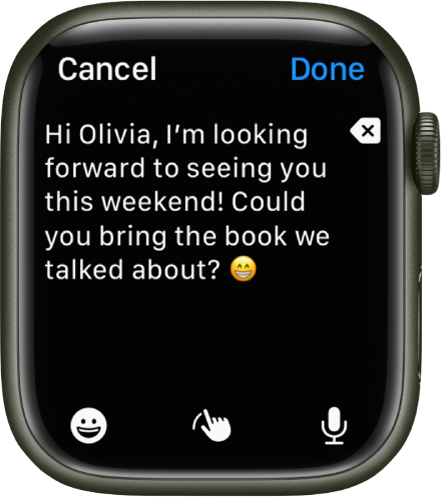Ola, Usuario(a)
Siga as orientações do(s) artigos abaixo que podem lhe ajudar
Escreva e responda e-mails no Apple Watch - Suporte da Apple
Escreva e responda e-mails no Apple Watch
Crie uma mensagem
- Abra o app Mail
 no Apple Watch.
no Apple Watch. - Gire a Digital Crown para rolar até a parte superior da tela e toque em Nova Mensagem.
- Toque em Adicionar Contato para adicionar um destinatário, toque em Adicionar Assunto para criar uma linha de assunto e toque em Criar Mensagem.
Se você configurou o Apple Watch para usar mais de um idioma, toque em Idioma, escolha um idioma e toque no campo Criar Mensagem.
Escreva uma mensagem
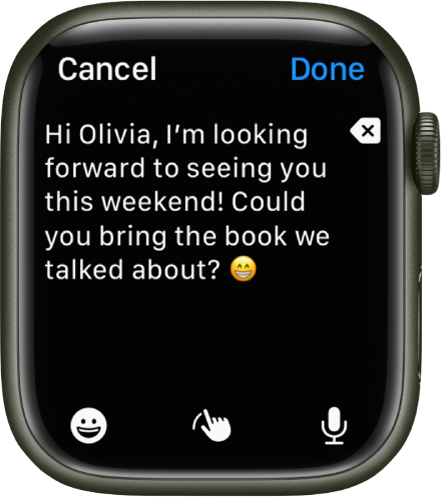
Você pode escrever uma mensagem de várias maneiras, a maioria delas em uma única tela. Toque no campo Criar Mensagem e execute uma das seguintes ações, ou uma combinação delas:
- Usar os teclados QWERTY e QuickPath: (somente Apple Watch Series 7) toque em caracteres para digitá-los ou use o teclado QuickPath para deslizar de uma letra para a outra sem levantar o dedo (não disponível em todos os idiomas). Para terminar uma palavra, levante o dedo.
- Caso não veja o teclado, passe o dedo para cima a partir da parte inferior e toque no botão Teclado.
- Usar o recurso Escrever à mão: use o dedo para escrever uma mensagem. Gire a Digital Crown para mover o cursor para a posição desejada e edite a mensagem.
- Para usar o texto preditivo, toque em uma palavra acabada ou inacabada para realçá-la e gire a Digital Crown para ver as palavras sugeridas. Pare de girar a Digital Crown para inserir a sugestão destacada.
- Dica: se você configurou o Apple Watch para usar mais de um idioma, é possível escolher um idioma diferente ao usar o recurso “Escrever à mão”. Basta passar o dedo para cima a partir da parte inferior da tela e escolher um idioma.
- o recurso “Escrever à mão” não está disponível em todos os idiomas.
- Ditar texto: toque em
 , diga o que deseja e toque em OK. Você pode ditar pontuação também (por exemplo, “Chegou interrogação”).
, diga o que deseja e toque em OK. Você pode ditar pontuação também (por exemplo, “Chegou interrogação”). - Para voltar a usar o recurso “Escrever à mão”, gire a Digital Crown ou toque em
 .
. - Incluir emoji: toque em
 , toque em um emoji usado com frequência ou em uma categoria e role para explorar as imagens disponíveis. Ao encontrar o símbolo desejado, toque nele para adicioná-lo à mensagem.
, toque em um emoji usado com frequência ou em uma categoria e role para explorar as imagens disponíveis. Ao encontrar o símbolo desejado, toque nele para adicioná-lo à mensagem. - Inserir texto com o iPhone: se você começar a escrever uma mensagem e o iPhone emparelhado estiver próximo, uma notificação será exibida no iPhone, perguntando se você deseja inserir texto usando o teclado iOS. Toque na notificação e digite o texto no iPhone.
Responda uma mensagem no Apple Watch
Role até a parte inferior de uma mensagem que você recebeu no app Mail  e toque em Responder. Se houver vários destinatários, toque em “Responder a Todos”. Toque em Adicionar Mensagem e faça o seguinte:
e toque em Responder. Se houver vários destinatários, toque em “Responder a Todos”. Toque em Adicionar Mensagem e faça o seguinte:
- Enviar uma resposta inteligente: role para ver uma lista de frases práticas para usar. Basta tocar em uma para enviá-la.
- Para adicionar sua própria frase, abra o app Apple Watch no iPhone, toque em Meu Relógio, escolha Mensagens > Respostas Padrão e toque em Adicionar Resposta. Para personalizar as respostas padrão, toque em Editar e arraste para reordená-las ou toque em
 para apagar uma resposta.
para apagar uma resposta. - Se as respostas inteligentes não estiverem no idioma que deseja usar, role para baixo, toque em Idiomas e toque em um idioma. Os idiomas disponíveis são aqueles que você ativou no iPhone em Ajustes > Geral > Teclado > Teclados.
- Escreva uma resposta: toque no campo Adicionar Mensagem e escreva uma resposta.
Abra o e-mail no iPhone
- Se preferir responder no iPhone, desperte o iPhone e abra o Seletor de Apps. (Em um iPhone com Face ID, passe o dedo para cima a partir da borda inferior e pause; em um iPhone com botão de Início, clique o botão de Início duas vezes.)
- Toque no botão exibido na parte inferior da tela para abrir o e-mail no Mail.
Espero ter ajudado!
Atenciosamente
Dav3 G®️0hl666